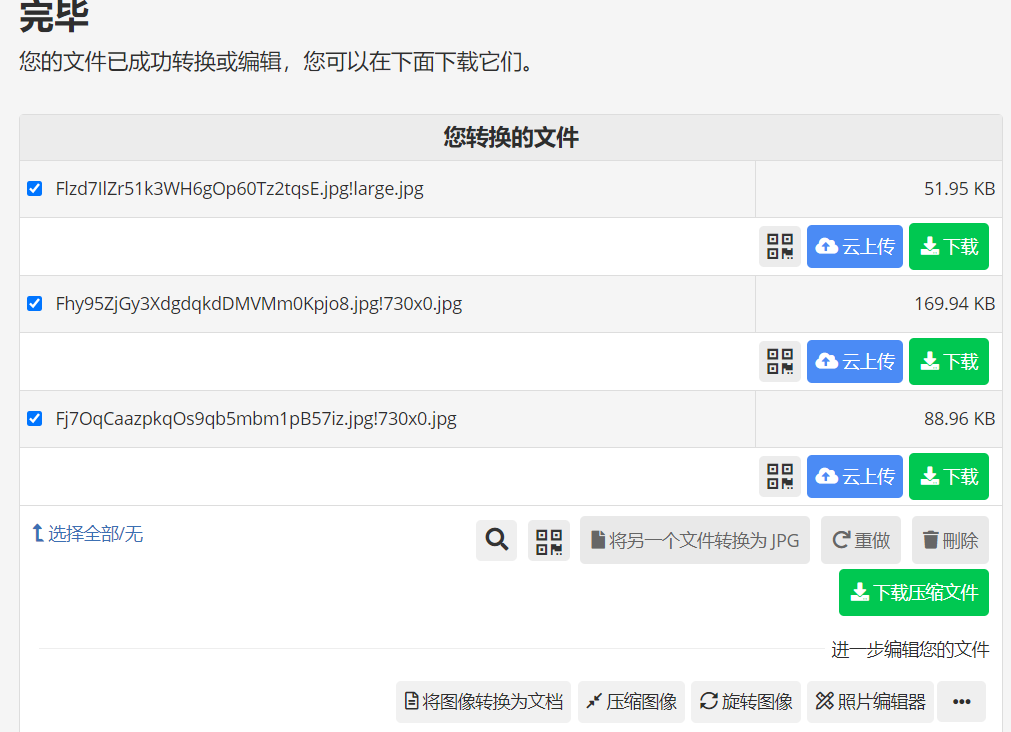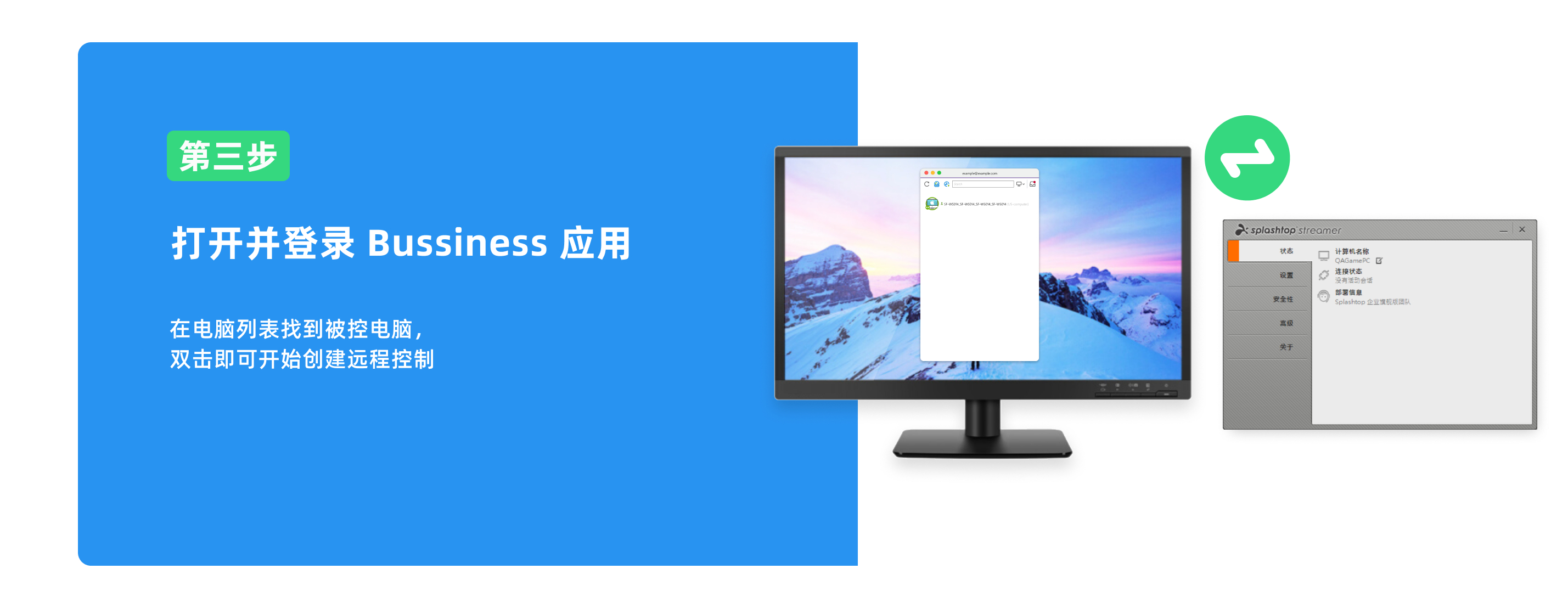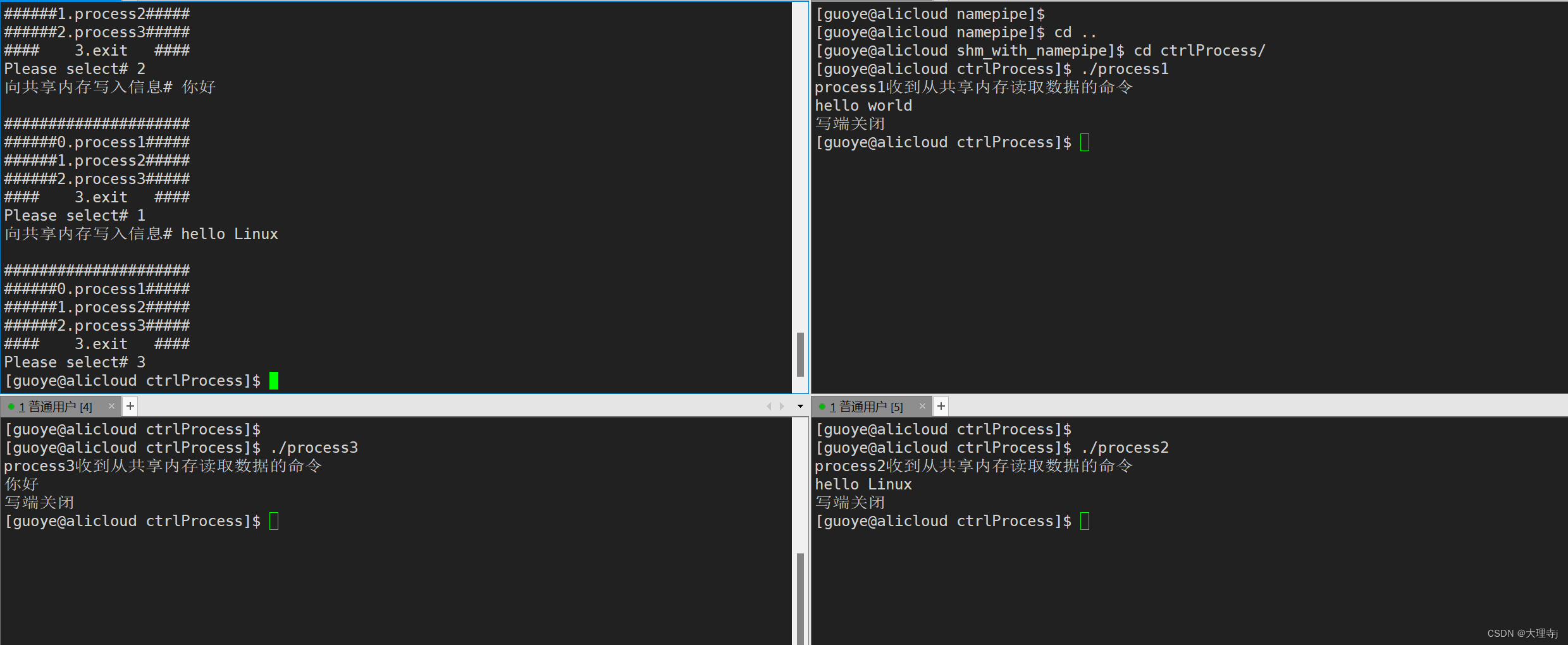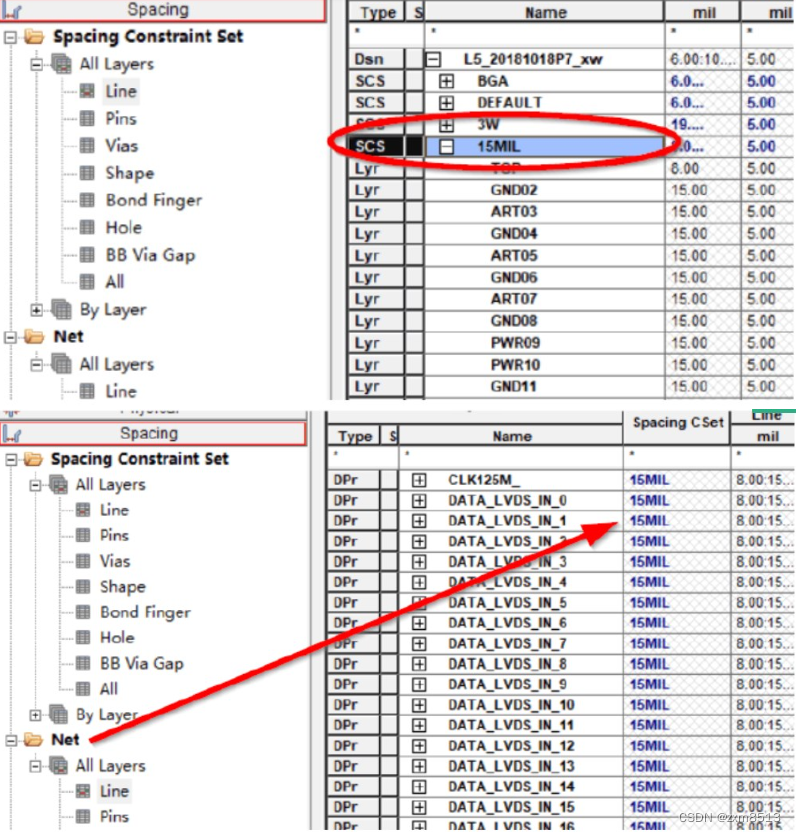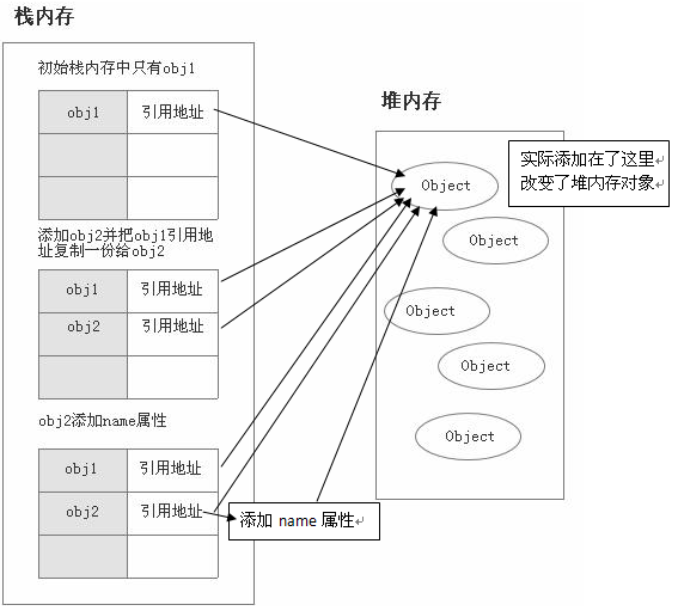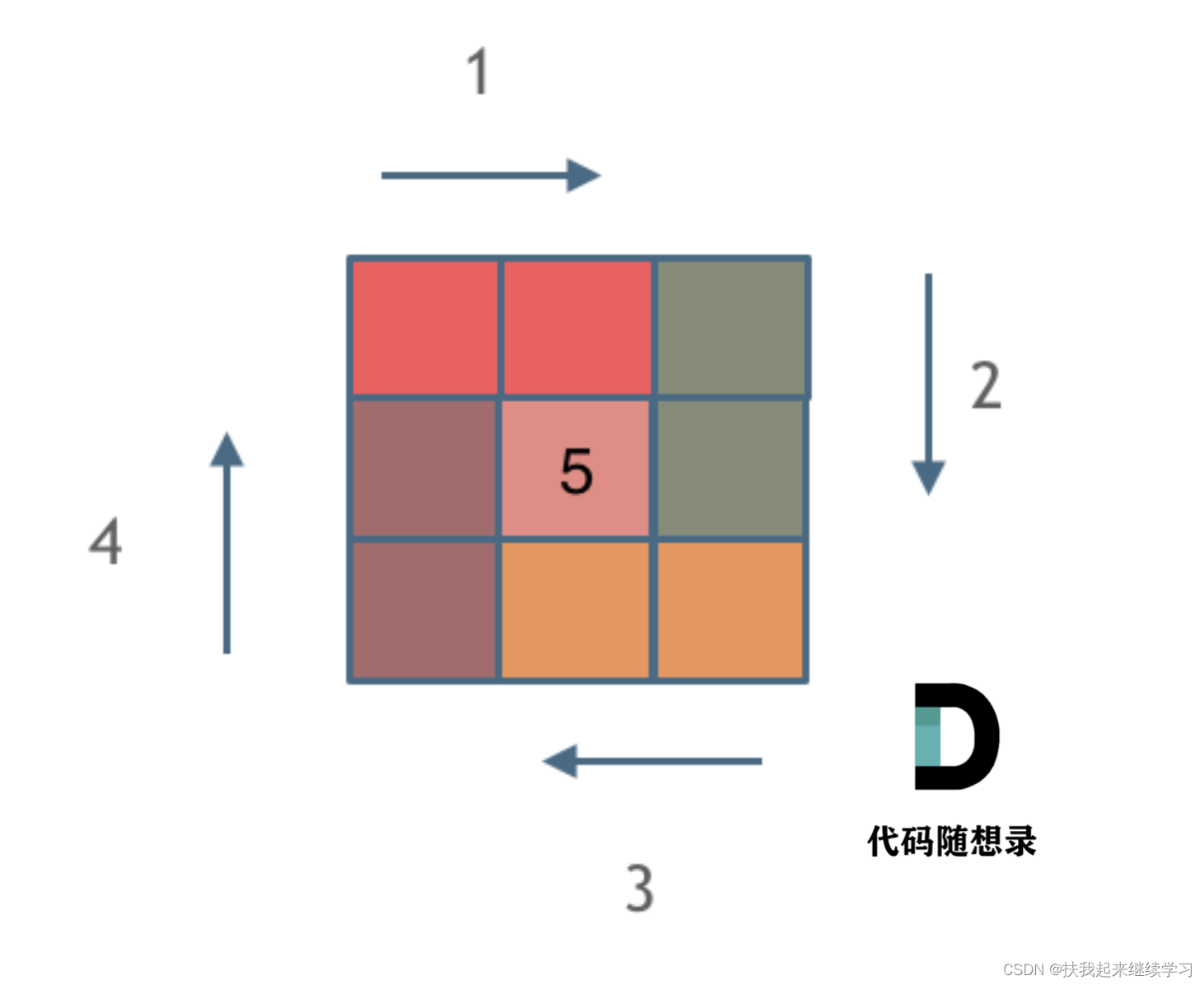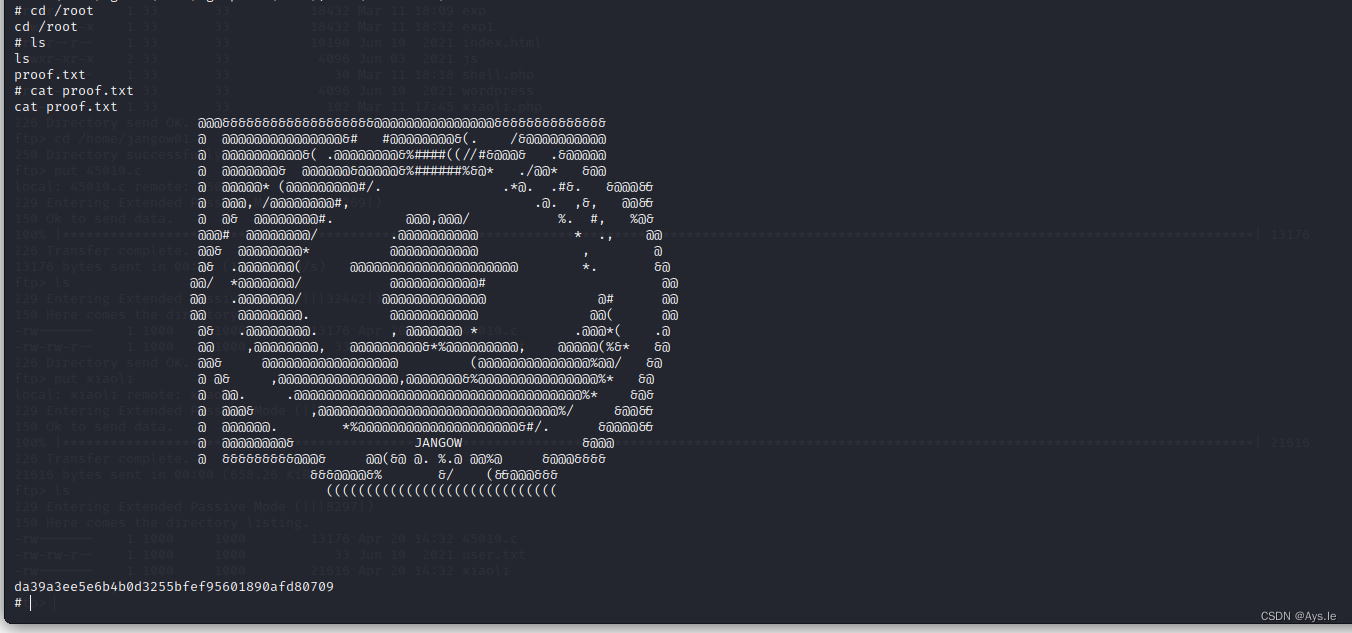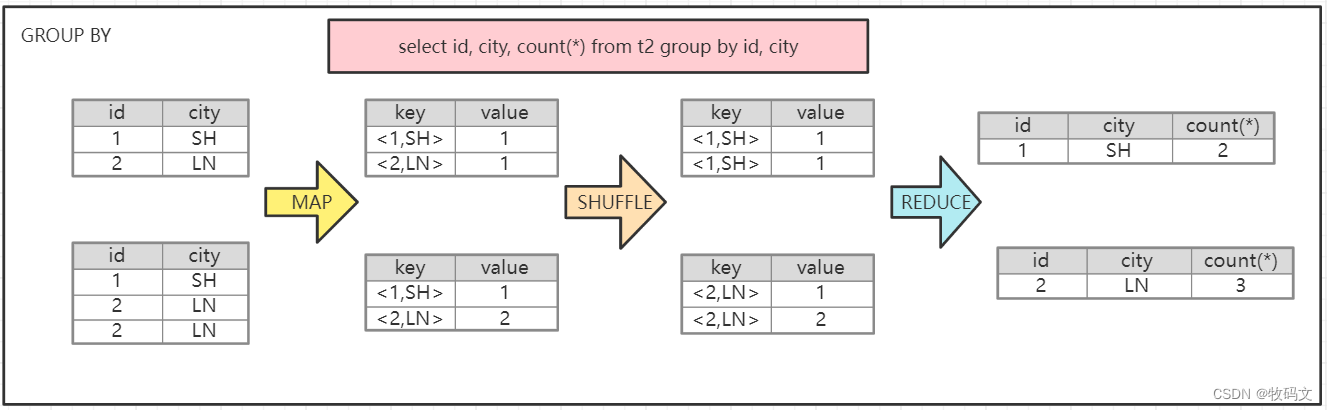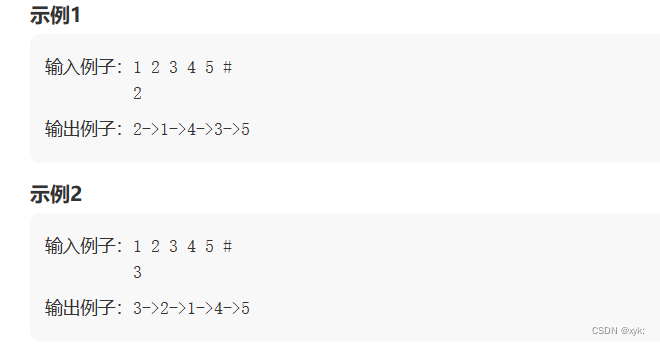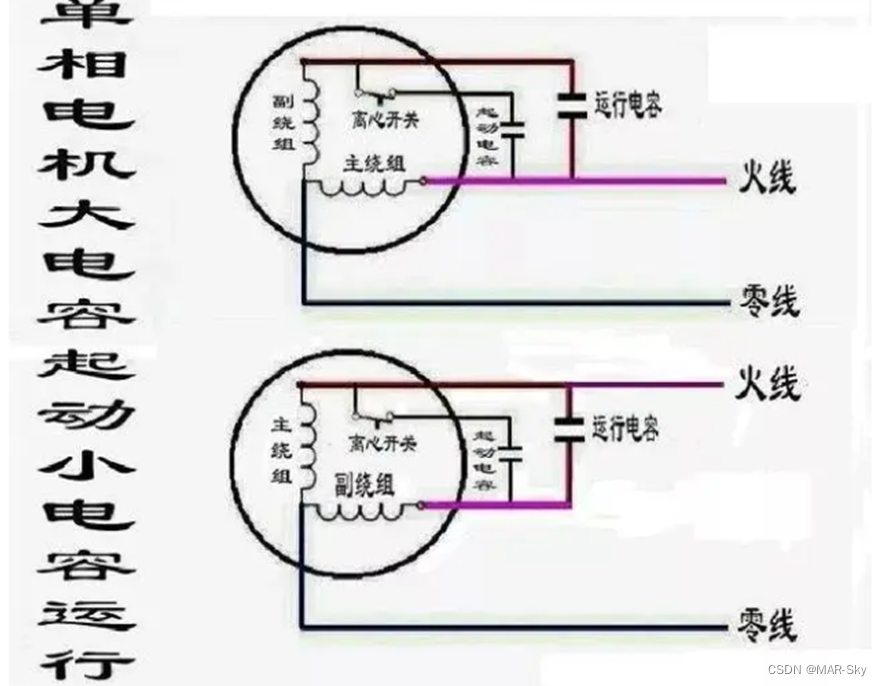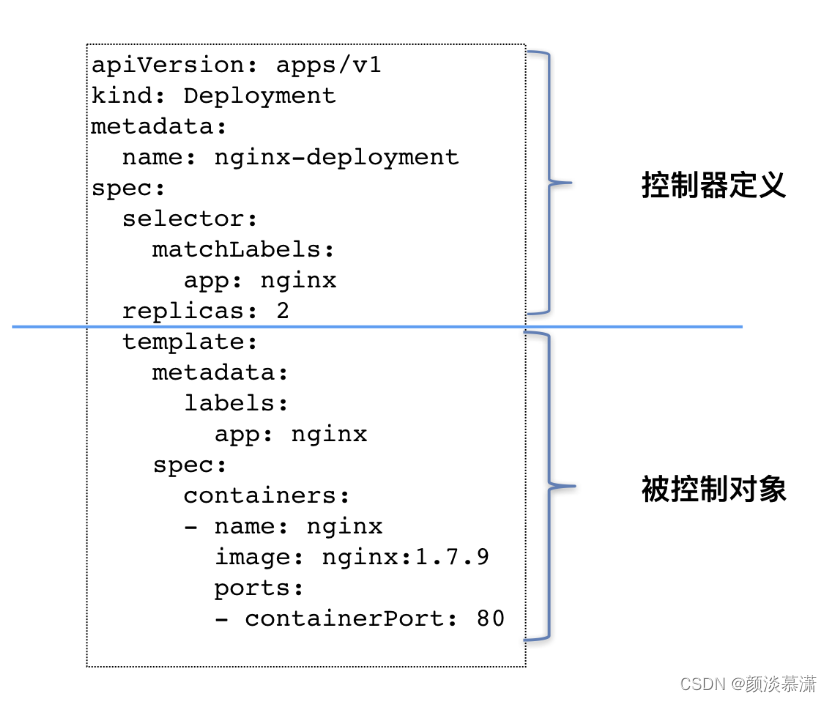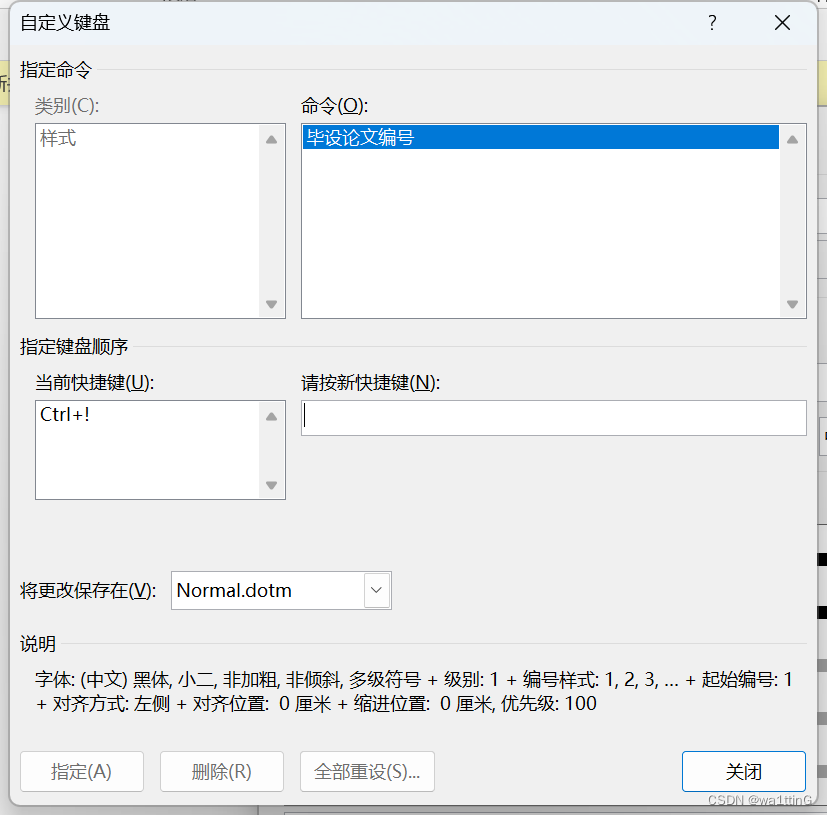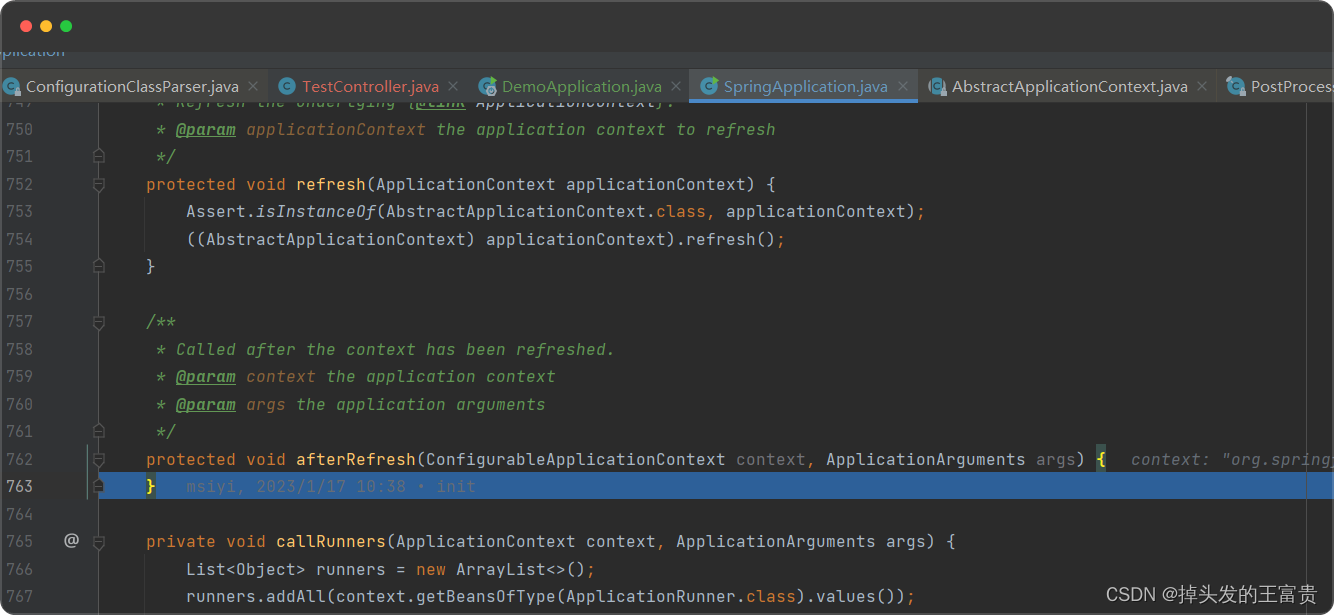前言
优质的教程可以让我们少走很多弯路,这一点毋庸置疑。去年二月我接触了Python,并找到了一份优质的配置教程,让我能够快速上手Python的学习。现在,一年多过去了,我已经有了很大的进步和变化,这也让我更加想要把我的学习经验和知识分享给更多的人。正是因为有了这份优质的教程,我才能够更好地掌握Python的精髓,也希望我的分享能够对你的学习之路有所帮助。
安装纯净的Python环境
Python版本选择
打开浏览器搜索"Python",请仔细查看是否是Python官网。

可以在这里点击“Downloads”,同样也可以点击进去后点击“Downloads”的下拉框。
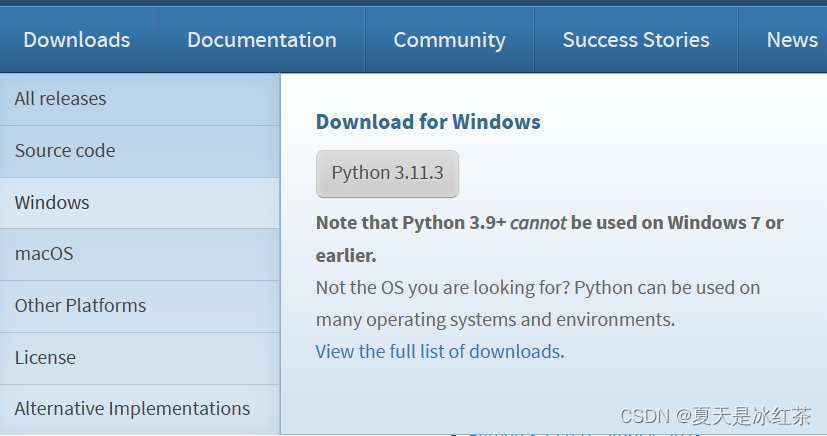
这里选择Windows系统,也就是我当前所使用的系统。点开之后你会发现有很多的Python版本,这里需要选择Python3版本,因为Python2版本官方已经不再维护了,但我也不建议使用最新版本。
很多人误认为新版本一定是更好的选择,但实际上并不是这样。就像一款好的游戏需要测试服一样,新版本的Python仍然可能存在一些未知的问题,需要用户反馈和测试。
尽管Python的更新频率相对较高,但每次更新的改动通常不是很大。理论上来说,使用较高版本的Python进行学习并不会有太大的问题。然而,Python拥有大量的第三方库,而有些库可能还没有兼容到最新版本的Python。因此,使用高版本Python时可能会导致一些库无法正常运行,从而引发一些错误。
比如开源视觉库Opencv中函数在Pycharm中标黄,虽然可以运行,但无法进行函数跳转和提示。
如果你愿意跟着我的脚步学习,那么在这里我就推荐我自己一直在使用的一个版本。
Python 3.7.9,点击下载64位的executable installer。
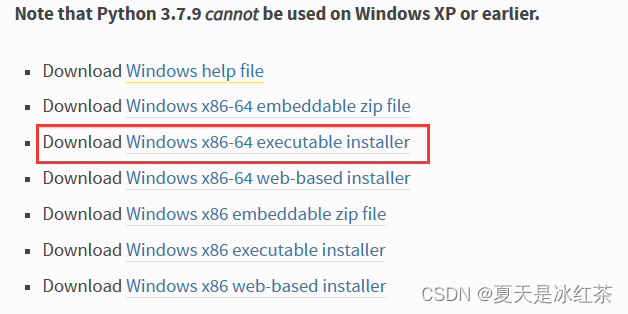
这里我是已经安装过了,在你下载完成后其实只有下方图片中被框选的部分。
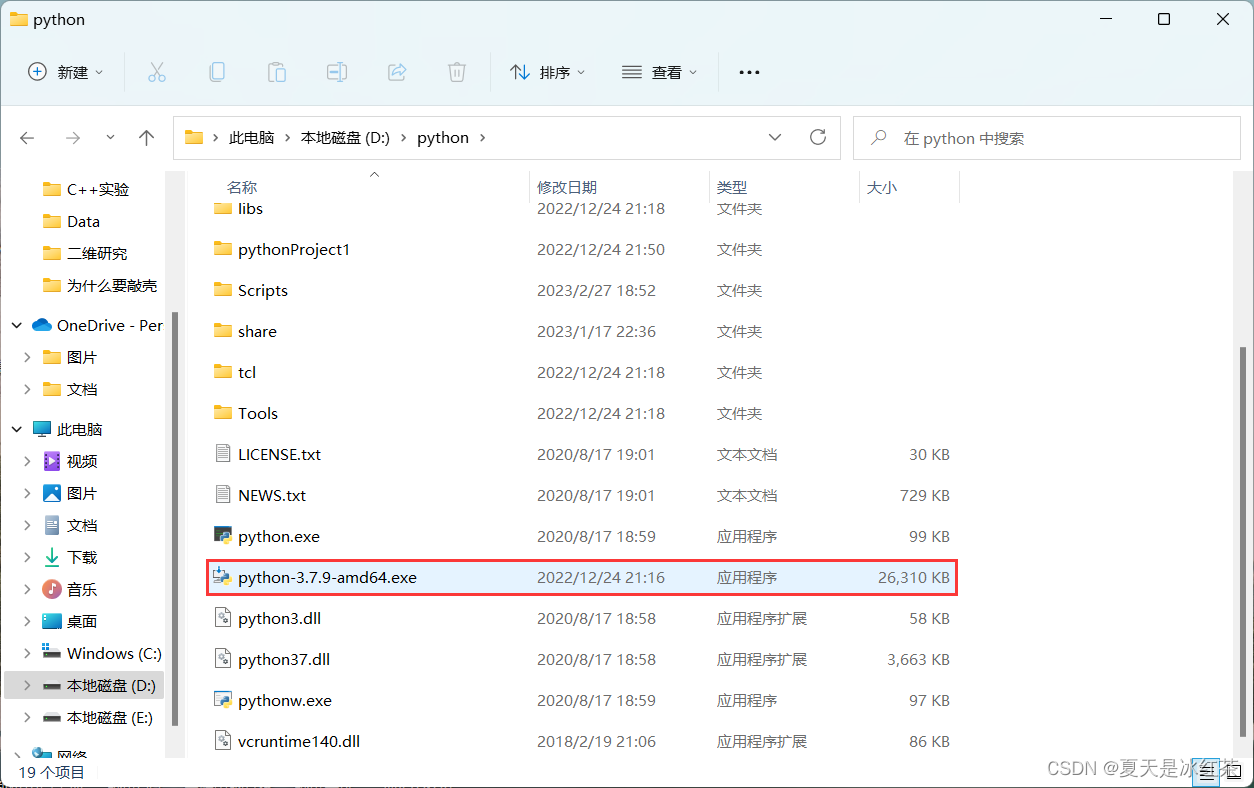
详细安装步骤
步骤1:我们双击它进行下载,由于我是已经安装了,我在下面会拿另外版本的Python作为演示。
最为需要注意的一点,不能有任何的中文路径!!!
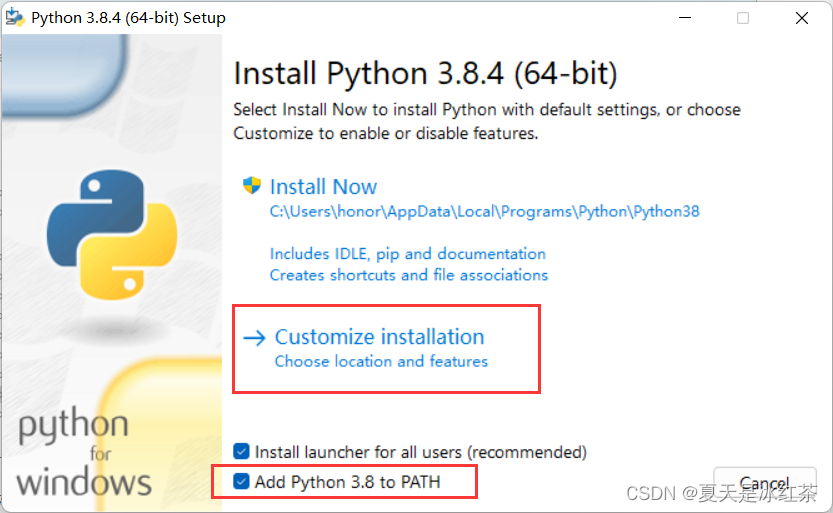
步骤2:记得一定要将Add Python 3.8 to PATH勾选上,它会自动将Python添加到环境当中。
步骤3:点击Customize installation进行自定义安装

步骤4:点击install of all users,然后修改安装路径,我这里选择的地方为D盘。
这里说个小注意,有些人可能会习惯性地把东西直接放在桌面或C盘中,而没有建立良好的文件管理习惯。我自己以前也有这个毛病,但是随着我在计算机领域的接触和使用,我逐渐养成了良好的文件管理习惯。特别需要注意的是,C盘中的一些文件需要管理员权限才能操作,如果没有妥善处理好这些文件,可能会给自己带来不必要的麻烦。因此,建议大家养成好的文件管理习惯,合理地分配文件的存放位置,以便更加高效地进行工作。
步骤5:选择完毕后,点击Install安装。最后出现了Setup was successful的标志则说明了安装成功。
刚刚下载的安装包可以不用删除,如果你想要删除掉这个版本的Python,可以通过安装包完成。
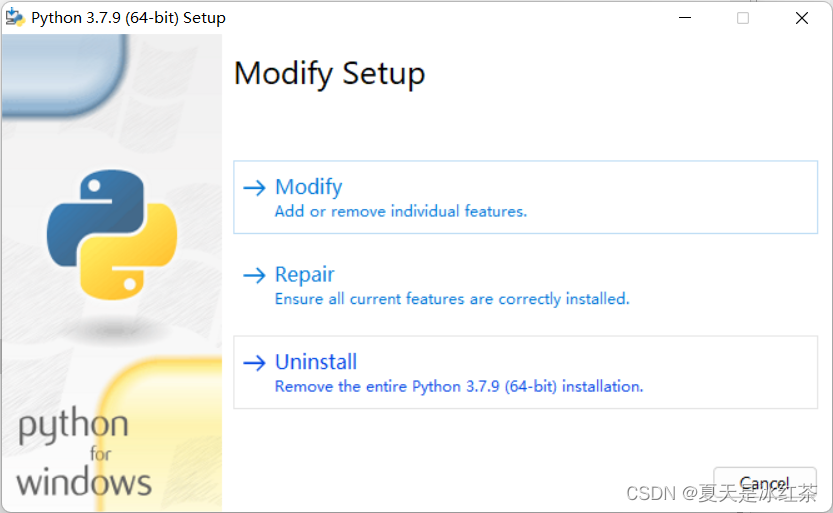
验证Python是否添加到环境
点击“win+R”键,输入cmd回车,打开命令行窗口,输入python
Python 3.7.9 (tags/v3.7.9:13c94747c7, Aug 17 2020, 18:58:18) [MSC v.1900 64 bit (AMD64)] on win32
Type "help", "copyright", "credits" or "license" for more information.
>>> print("hello ice_tea")
hello ice_tea
这里打印出了,“hello ice_tea”。说明了我们成功安装好了纯净的Python环境。
下载和配置PyCharm编辑器
优秀的Python编辑器有很多,比如PyCharm、VsCode、Sublime Text等等,我个人使用PyCharm用的多一点,其次是VsCode,对于新手来说,我建议使用PyCharm更好。
这里附上传输门,个人建议还是要去搜索一下。
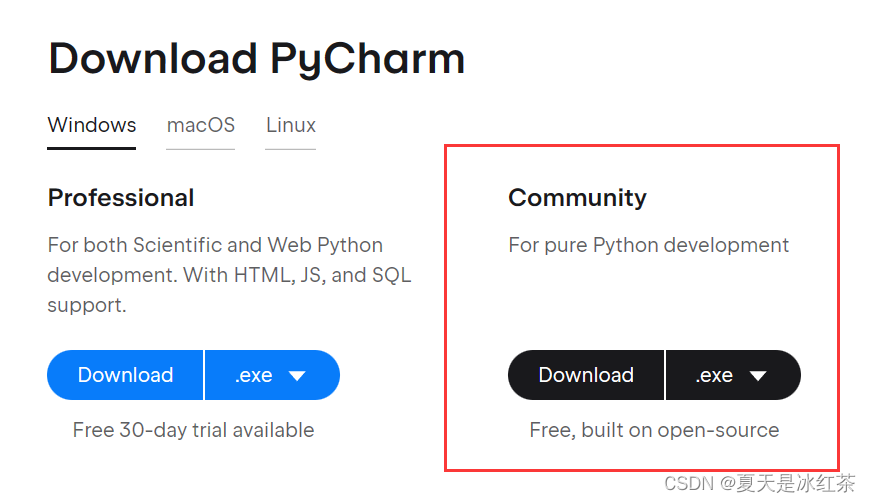
这里选择社区版本,前者需要付费,我们秉持着开源的想法选择免费的即可,而且它也满足我们大多数开发需求,点击下载。
这里我也是已经下载过了,由于我创建了的许多工程文件,所以这里就不去展示了。这里给出一些提示和注意:
- 更改下载路径在C盘之外
- “Installation Options”中勾选上“Create Desktop Shortout”创建桌面图标、“UPdate Context Menu”通过右键打开PyCharm的项目、“Create Association”是创建.py文件关联,是使所以的.py文件默认通过PyCharm。
- 在结束时,要勾选上Run PyCharm Community Edition
在完成安装后,点击PyCharm中的文件,新建项目,更改文件路径,选择合适的编译器,如果没有出现的话,请点击右边的三个点来手动选择,最后点击创建即可。
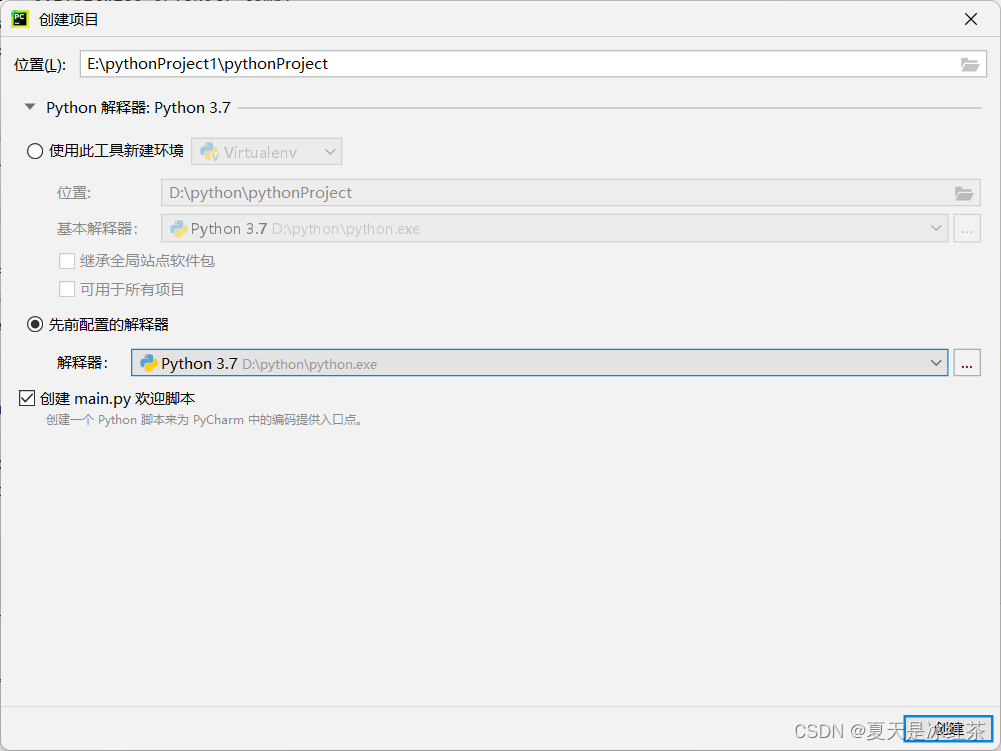
在新建项目后,PyCharm会新建有一个main.py文件,直接删除掉里面的内容即可。
print("hello ice_tea")下方中的输出框就会输出我想要的结果了。
结语
回顾过去的一年多,我从一个刚接触Python的小白,逐渐成长为一个能够独立完成一些简单项目的初级程序员。这一路上,除了自己的努力学习和实践外,我还受益于优质的教程和资料。在这个过程中,我深刻地体会到,好的教程不仅可以节省我们很多时间和精力,而且能够为我们提供实用的工具和经验。因此,我也想借此机会分享自己的学习经验和心得,希望能够帮助到那些初学者们。当然,学习永远不是一条单行道,我也相信在不断学习和探索的过程中,我们可以不断地提升自己的能力和水平,成为更好的自己。